3 cách sử dụng ứng dụng thời tiết trên iPhone mà không phải ai cũng biết
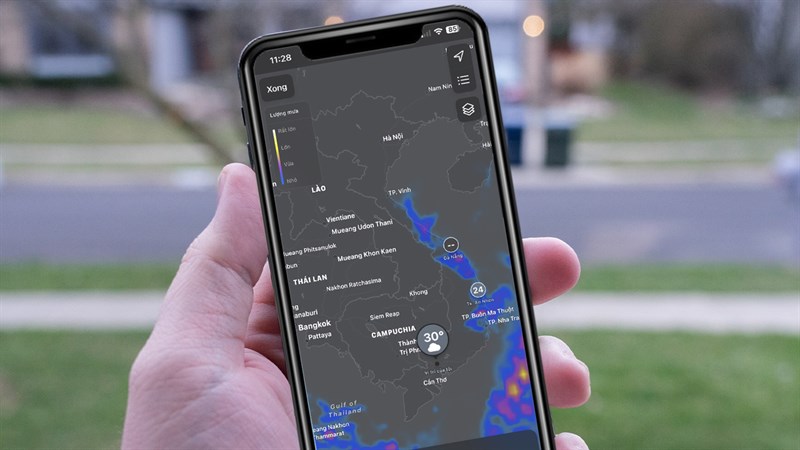
Bản đồ thời tiết của Apple là một tính năng được thiết kế đặc biệt, nằm ẩn trong ứng dụng thời tiết mà ít người biết đến. Nếu bạn đã chán với cách xem thời tiết thông thường thì nay mình sẽ giới thiệu 3 cách sử dụng ứng dụng thời tiết trên iPhone để bạn có thể khám phá ra một số kiểu xem thời tiết khác chi tiết hơn cho các thông tin thời tiết.
1. Cách hiển thị bản đồ thời tiết ẩn trên iPhone
Bạn vào ứng dụng thời tiết có sẵn trên máy > Nhấn vào biểu tượng bản đồ nằm ở phía dưới góc trái màn hình > Bây giờ, bạn đã có thể xem được bản đồ thời tiết của vị trí hiện tại, bạn hoàn toàn có thể phóng to, thu nhỏ để xem chi tiết hơn nhé.
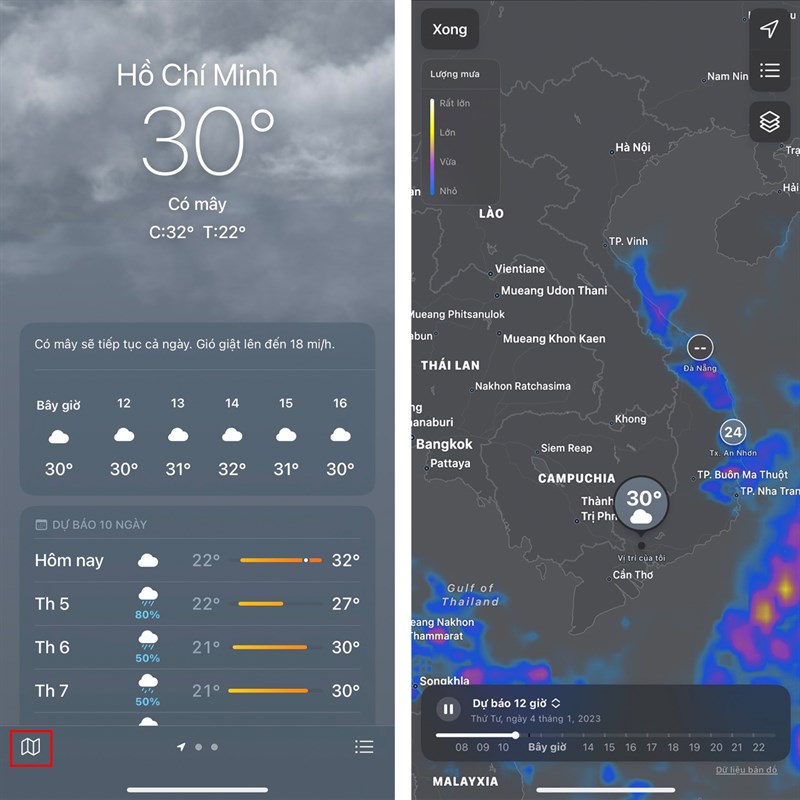
2. Cách xem bản đồ thời tiết ở địa điểm khác
Bước 1: Nếu muốn xem bản đồ thời tiết ở địa điểm khác thì bạn nhấn vào biểu tượng 3 gạch nằm ở phía dưới bên góc phải màn hình > Tại thanh tìm kiếm bạn hãy nhập địa điểm bạn muốn xem.
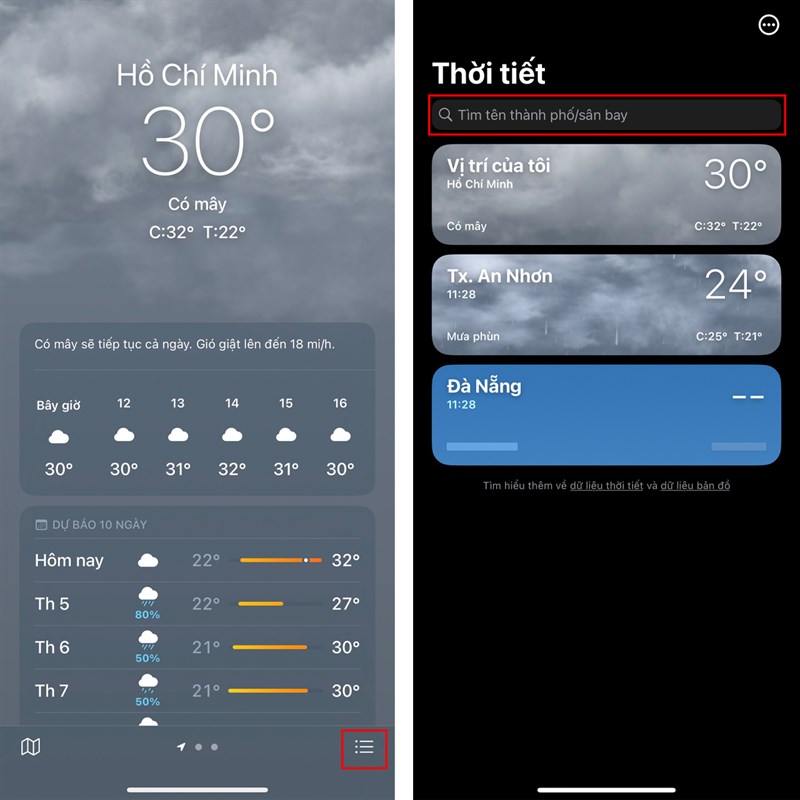
Bước 2: Chọn Thêm > Tại danh sách Thời tiết bạn chọn địa điểm bạn vừa thêm vào.
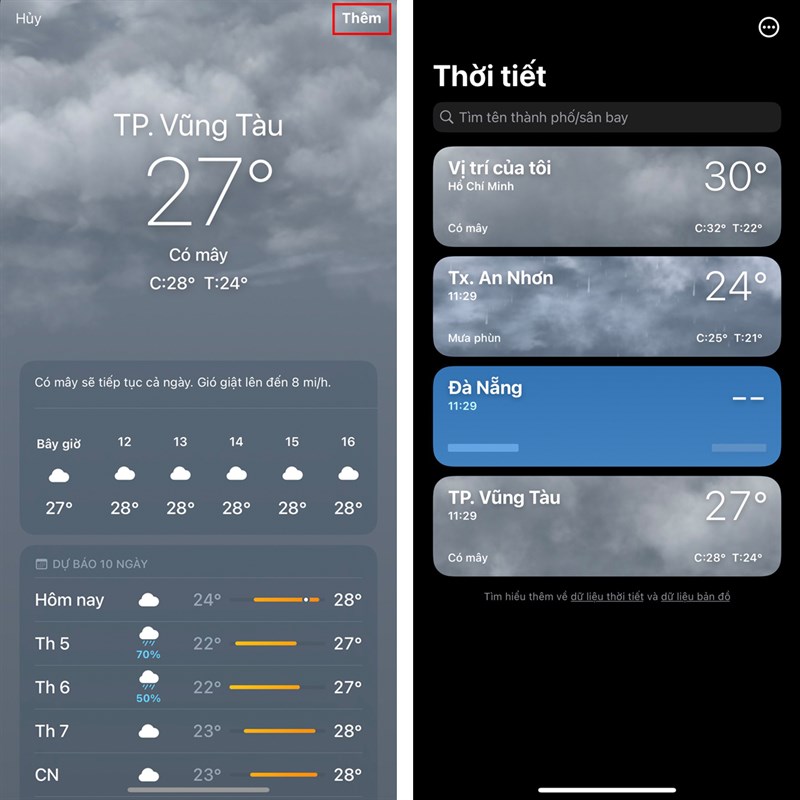
Bước 3: Vuốt xuống dưới bạn sẽ thấy được bản đồ thời tiết, muốn xem rõ hơn thì kích vào biểu tượng bản đồ là được rồi nè.
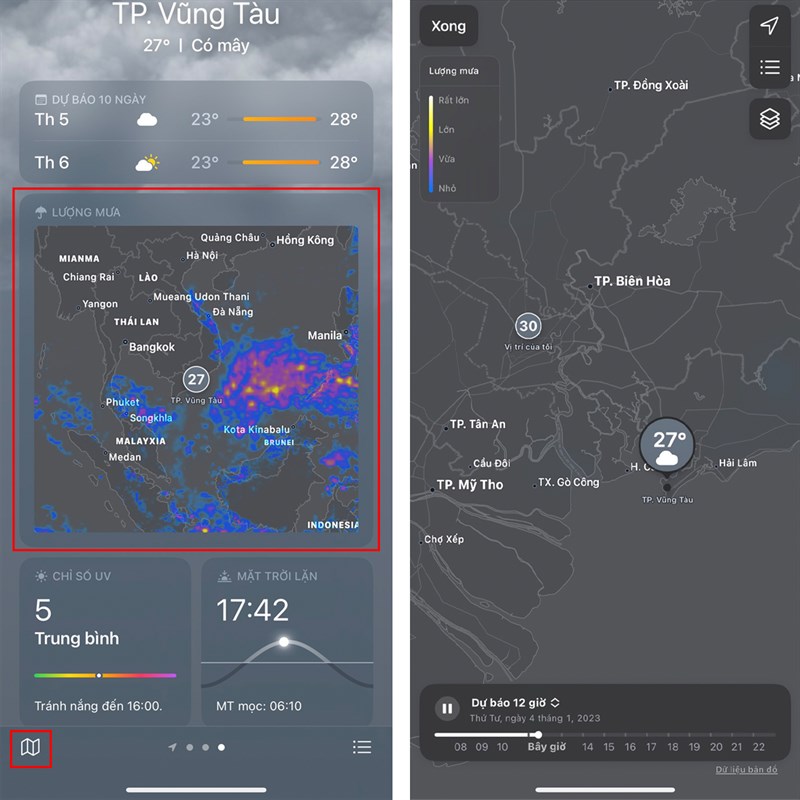
3. Cách xem lượng mưa, nhiệt độ, chất lượng không khí
Tại bản đồ thời tiết bạn kích chọn biểu tượng như hình minh họa dưới đây và chọn vào lượng mưa, nhiệt độ hay chất lượng không khí nhé.
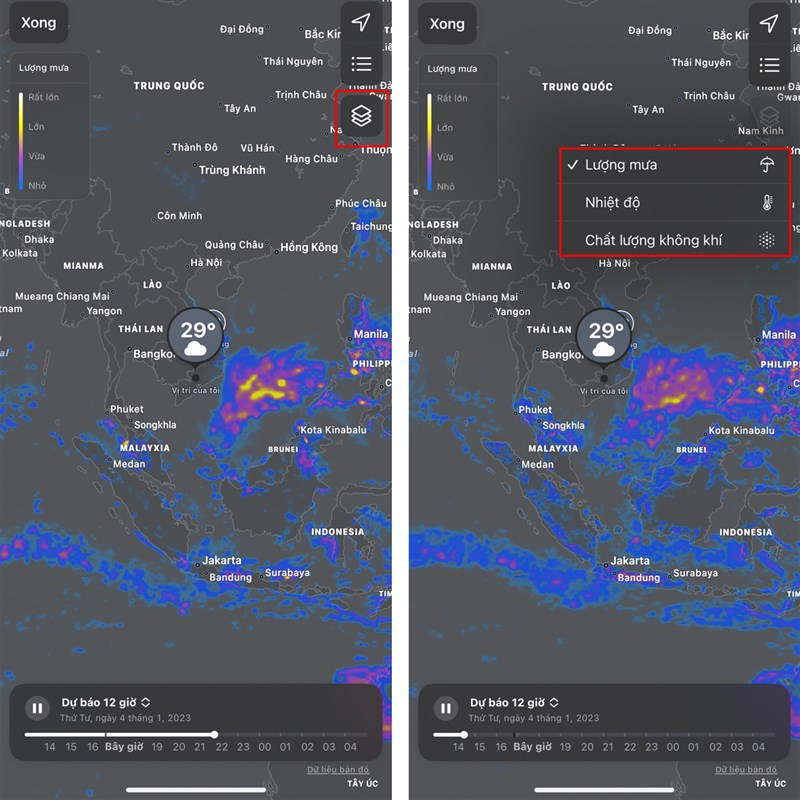
- Xem lượng mưa
Với lượng mưa, bạn sẽ thấy dự báo lượng mưa trong 12 giờ ở dưới cùng. Nhấn vào biểu tượng phát để xem mô hình chuyển động của lượng mưa trên bản đồ và phân theo màu lần lượt là xanh dương (mưa nhỏ), tím (mưa vừa), vàng (mưa lớn), trắng (mưa rất lớn). Nhấn vào biểu tượng mũi tên lên/xuống bên cạnh biểu tượng phát và bạn có thể chọn thêm Dự báo giờ tiếp theo.
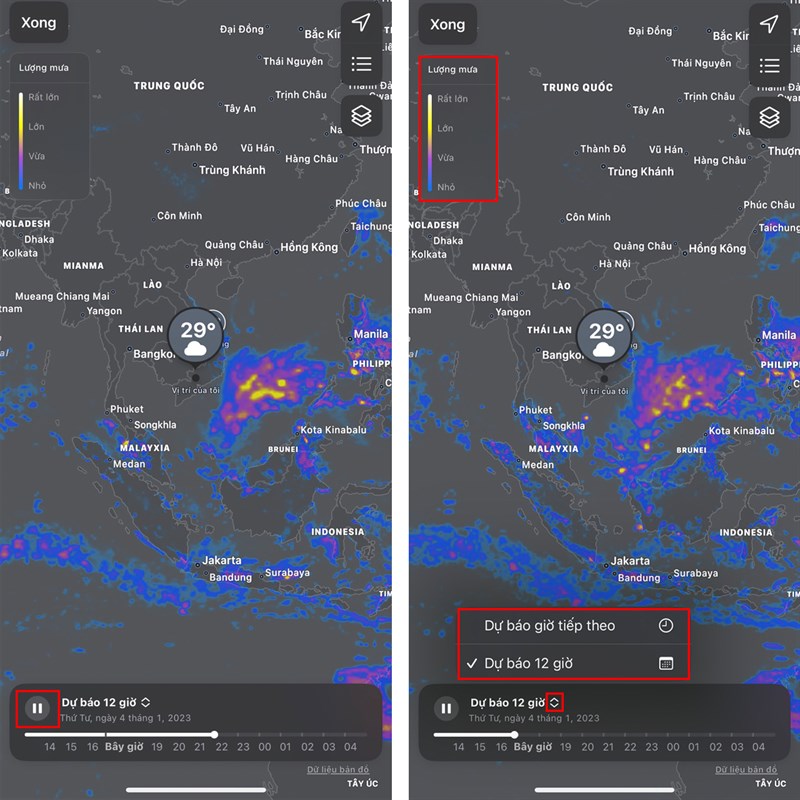
- Xem nhiệt độ
Với nhiệt độ thì chỉ số đo nhiệt độ từ -40 đến 55 độ. Bạn có thể xem thanh màu để hiểu phạm vi nhiệt độ. Vuốt trên bản đồ để xem nhiệt độ của các địa điểm khác nhau.
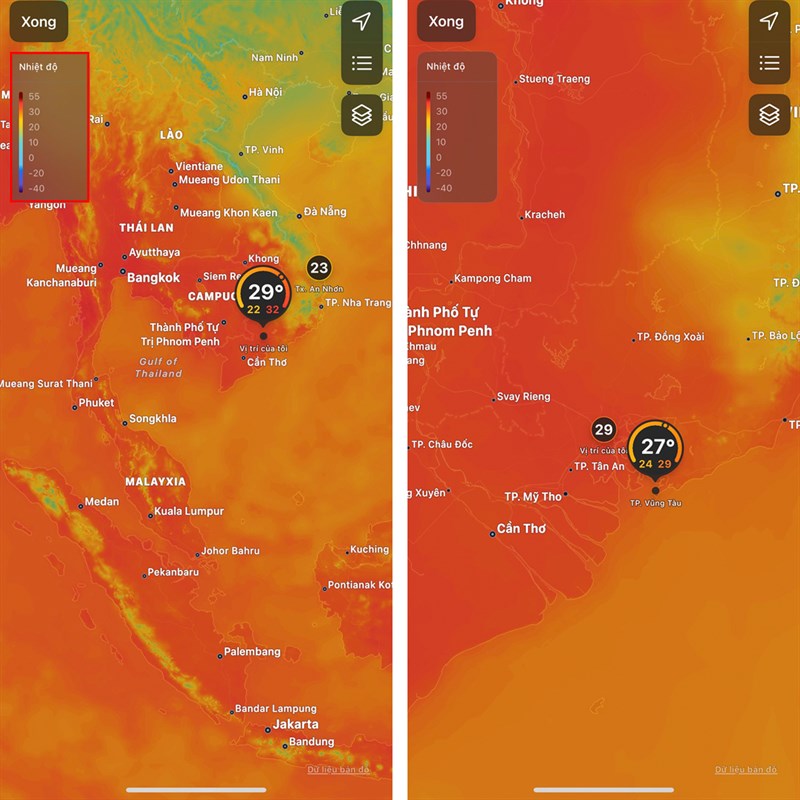
- Xem chất lượng không khí
Với chất lượng không khí thì Apple sẽ hiển thị chỉ số chất lượng không khí AQI theo khu vực và phân biệt qua các màu từ 0 đến 500. Tuy vậy Việt Nam chưa được hổ trợ tính năng này nhé, các bạn đợi thêm các bản cập nhật sau xem sao nè.
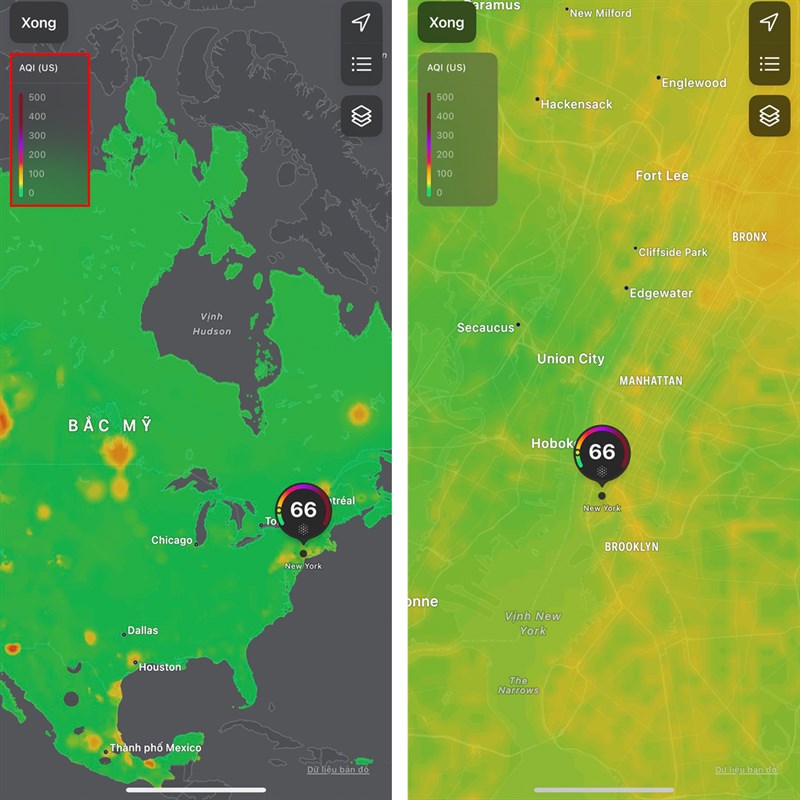
Như vậy, mình đã chia sẻ 3 cách sử dụng ứng dụng thời tiết trên iPhone đến với mọi người. Hy vọng bài viết giúp ích được cho mọi người. Nếu thấy hay thì hãy chia sẻ bài viết và bình luận ở phía dưới để cùng nhau trao đổi nhiều hơn nhé.

 IPHONE
IPHONE Ipad
Ipad
 android
android
 Phụ kiện
Phụ kiện
 Mua trả góp
Mua trả góp
 Sửa chữa
Sửa chữa Liên hệ
Liên hệ 





 Zalo
Zalo  Youtube
Youtube  Facebook
Facebook